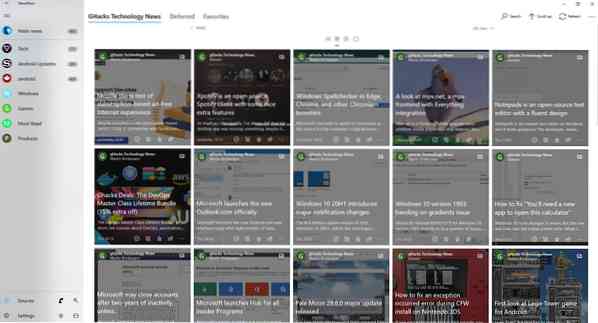Soms hebben we alleen tijd om de koppen van artikelen te lezen, en als iets onze interesse wekt, lezen we het hele bericht. Dit is waar RSS-lezers schitteren.
Newsflow is een gratis, aanpasbare RSS-lezer
Newsflow tilt RSS naar een hoger niveau, het is een moderne en mooie app. Het heeft een heleboel functies die je misschien leuk vindt. De hoofdpagina van de app geeft nieuws uit uw feed weer en standaard wordt de miniatuurafbeelding van het artikel weergegeven. Je kunt dit gedrag wijzigen via de instellingen van de app.
Algemene instellingen
Druk op de schakelaars voor de opties "toon afbeeldingen en video in nieuwslijsten" en "... artikel" en de media zouden op de hoofdpagina moeten worden uitgeschakeld. Hierdoor ziet het er schoner en afleidingsvrij uit. Het paneel Instellingen heeft ook opties om elementen te animeren en een balk met lettergrootte, wat erg handig is. Andere opties op de pagina zijn onder meer een themakiezer waarmee u kunt kiezen uit een systeemgebaseerd thema/licht thema/donker thema, die er allemaal goed uitzien. De app kan worden geconfigureerd om nieuws op de achtergrond te synchroniseren, of handmatig. Newsflow heeft opties voor later lezen en favorieten die u kunt wisselen.
Tip: gebruik de terugknop in de linkerbovenhoek om snel naar de vorige pagina te gaan waar u zich bevond.
Meldingen, Live Tiles, Gegevens
U kunt meldingen volledig uitschakelen, de geluidswaarschuwing, banners, enz. uitschakelen vanuit het deelvenster Meldingen. De Live Tiles-opties hebben een paar opties, zoals nieuwsafbeeldingen weergeven, feedpictogrammen, ongelezen aantal, die u kunt schakelen.
Het gegevenspaneel in Newsflow heeft een importoptie waarmee u een OPML-bestand (uit uw vorige RSS-lezer) kunt kiezen om al uw feeds aan de app toe te voegen. Er is ook een exportoptie beschikbaar. Het importeren kostte me nogal wat tijd, maar dat komt misschien omdat ik geabonneerd ben op meer dan 100 feeds. Als u meerdere computers heeft waarop u de app wilt gebruiken, kunt u de back-up- en herstelopties gebruiken. De opties voor het opnieuw opbouwen/opschonen van de cache kunnen u helpen de opslag van de app te beheren.
Aanpassingen op de hoofdpagina
Klik op een artikel in de feed om het in de app te bekijken. De bovenste balk heeft de tabbladen Hoofd, Uitgesteld en Favorieten. De zoekbalk kan worden gebruikt om een specifieke feed of artikel te vinden. Rechtsboven in het scherm bevindt zich een weergavekiezer. Hiermee kunt u overschakelen naar de volgende weergaven:
- Alleen titelweergave - Geeft de koppen van artikelen weer
- Kaartweergave - Kop + eerste zin + media (rasterweergave)
- Tijdschriftweergave - Vergelijkbaar met kaartweergave, maar weergegeven als een lijst.
- Artikelweergave - Grote banner + koppen + artikeloverzicht
Persoonlijk gebruik ik RSS-lezers liever in een weergave met alleen tekst, dus ik stel de titelweergave in voor alle categorieën. Het is leuk om snel te lezen.
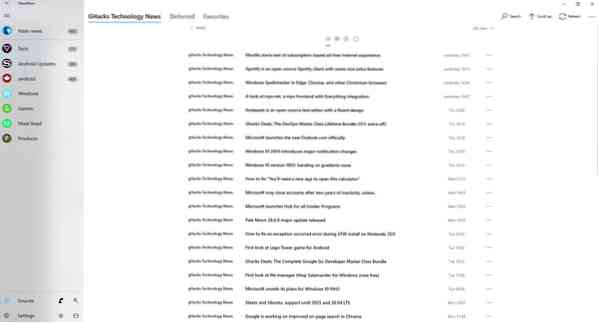
Tip: Elke categorie heeft individuele weergaveselectie-opties. U kunt dus een specifiek weergavetype instellen voor een categorie en een ander voor een andere.
Zijpaneel
Het zijpaneel is waar uw feeds en categorieën worden vermeld. Je hebt ook toegang tot je bronnen en instellingen via de zijbalk. In het deelvenster Bronnen kunt u de inhoud beheren i.e., feeds toevoegen/verwijderen, specifieke feeds selecteren en markeren als gelezen, zien wanneer de feed is bijgewerkt, enz. Als u op de knop met drie stippen naast een feed klikt, kunt u de feedspositie verplaatsen en, nog belangrijker, de feed aanpassen.
Tip: als je nieuws van een bepaalde feed wilt bekijken, zeg Ghacks, klik dan op het feedpictogram om naar de feed van de site te gaan.
Feedaanpassing
In het scherm Bewerken kunt u de feedtitel, RSS-feedlink, beschrijving en categorie bewerken. U kunt het aantal artikelen kiezen dat per feed moet worden opgeslagen, standaard is dit ingesteld op 500 artikelen. U kunt ook instellen hoe vaak de feed moet worden gesynchroniseerd (15/30 minuten, 1/3/6/12 uur, 1/2 dagen). Met de app kun je media-inhoud ook uitschakelen voor specifieke feeds, en ook een feed uitschakelen vanaf de hoofdpagina.
Tip: vergeet niet op de knop Opslaan in de rechterbovenhoek te drukken.
U kunt het tabblad Categorieën gebruiken om categorieën aan te maken/te verwijderen, te verwijderen, alle feeds als gelezen te markeren, enz. Het tabblad extensies laat het klinken alsof het een ton ondersteunt, maar in werkelijkheid is er maar één, en het is niet gratis.
Ik was een lange tijd gebruiker van Feedburner, maar ben overgestapt naar andere RSS-lezers zoals RSSOWL of Pretty RSS. Ik probeerde webgebaseerde opties zoals Inoreader en Feedly, en koos uiteindelijk volledig voor de laatste. Maar ik miste het hebben van een zelfstandige RSS-lezer en de meldingen die zouden verschijnen. Newsflow lijkt die leemte te kunnen opvullen.
 Phenquestions
Phenquestions